在撰写文档或报告时,适当的背景设置可以增强文本的可读性,提升整体视觉效果,对于Microsoft Word用户来说,添加背景是一个简单但能显著改善文档外观的功能,以下是如何在Word中添加背景的步骤和技巧。
添加纯色背景
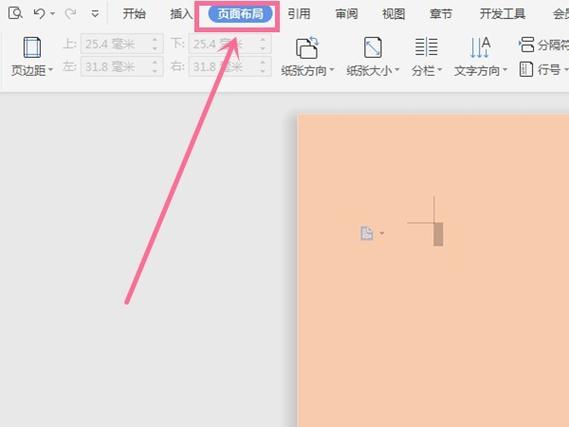
1、打开文档:打开你需要添加背景的Word文档。
2、进入页面布局选项卡:在Word的顶部菜单栏中,点击“设计”或“页面布局”选项卡(具体名称可能因版本而异)。
3、选择页面颜色:在“页面背景”组中,找到“页面颜色”按钮,点击它会弹出一个颜色选择器,你可以选择一种预定义的颜色作为背景。
4、自定义颜色(可选):如果预设颜色中没有你想要的颜色,可以选择“更多颜色…”来自定义颜色,你可以调整RGB值或HSL值来精确选择颜色。
5、应用到全部或当前页面:在选择了颜色后,Word通常会询问你是想将这个背景颜色应用到整个文档还是仅当前页面,根据你的需要做出选择。
添加渐变或图案背景
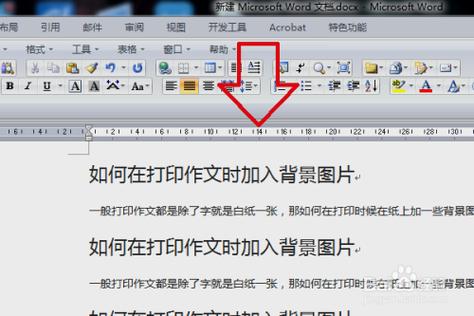
1、再次进入页面颜色设置:按照上述步骤1-3操作,直到你到达“页面颜色”按钮。
2、选择填充效果…:这次,不要直接选择颜色,而是点击“填充效果…”,这将打开一个对话框,让你可以选择更多的背景类型。
3、选择渐变、纹理或图案:在“填充效果”对话框中,你可以从“渐变”、“纹理”或“图案”标签页中选择不同的背景样式,每个选项都有多种预设可供选择,也可以进行自定义设置。
4、调整设置并确定:根据所选的背景类型,你可能需要调整一些具体的设置,比如渐变的角度、颜色变化等,完成调整后,点击“确定”按钮保存你的设置。
使用图片作为背景
1、准备图片:确保你有一张想要用作背景的图片,这张图片应该是高质量的,并且尺寸适合你的文档页面。
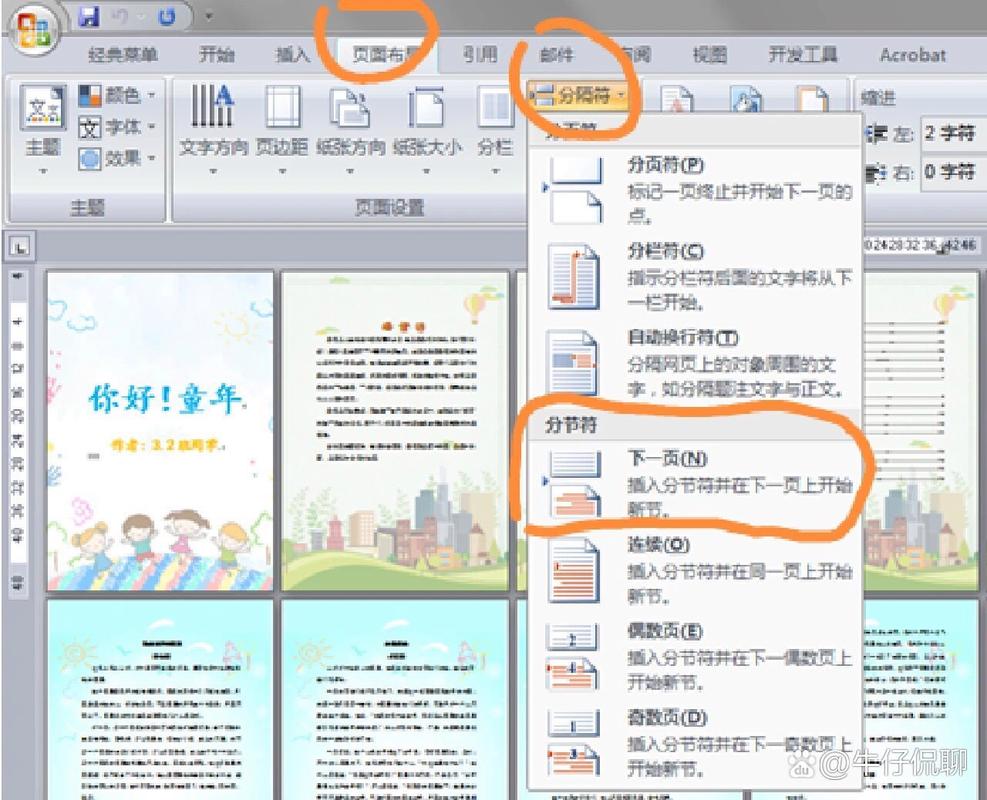
2、插入图片:将光标放在你想要添加背景的位置,然后点击“插入”选项卡中的“图片”按钮,选择你的图片文件并插入到文档中。
3、调整图片大小和位置:选中图片后,你可以使用角落的控点来调整其大小,确保它覆盖整个页面,你也可以通过拖动来移动图片的位置。
4、设置图片格式:右键点击图片,选择“格式图片”,在格式选项中,选择“图片位置”为“背后文字”,这样文本就会显示在图片上方。
5、重复以上步骤(如有必要):如果你的文档有多页,并且每一页都需要相同的背景图片,那么你需要对每一页重复上述过程。
FAQs
Q1: 如果我想删除已经添加的背景,应该怎么做?
A1: 要删除背景,只需返回到“页面布局”或“设计”选项卡下的“页面颜色”或“填充效果”,然后选择“无颜色”或相应的选项来移除背景。
Q2: 我能否为文档的不同部分设置不同的背景?
A2: 是的,你可以为文档的不同部分设置不同的背景,只需在不同的页面或段落上重复上述添加背景的步骤即可,不过请注意,这种方法可能会导致文件大小增加,特别是当你使用高分辨率的图片作为背景时。
以上就是关于“word背景怎么添加”的问题,朋友们可以点击主页了解更多内容,希望可以够帮助大家!
内容摘自:https://news.huochengrm.cn/cyzd/22477.html
